작업 6: 부품 외부 마무리
이 작업에서는 2D 윤곽선 작업을 사용하여 부품 외부를 마무리합니다.
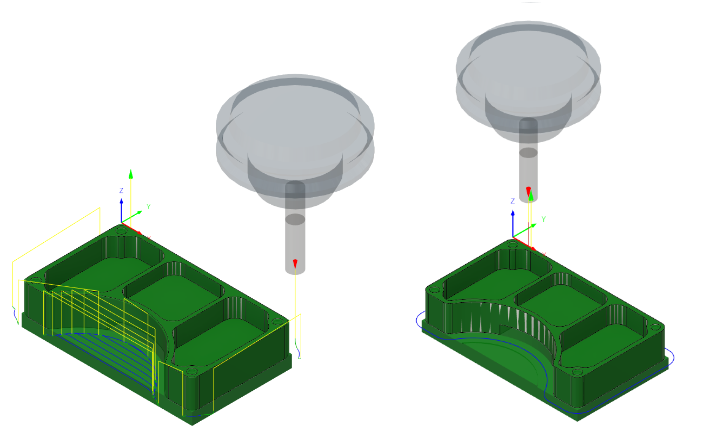
이전: 부품 외부 주위에 2D 어댑티브 클리어링 도구 경로가 적용됨(왼쪽). 이후: 부품 외부 주위에 2D 윤곽선 도구 경로가 적용됨(오른쪽).
필수 조건
- 작업 5가 완료되었습니다.
단계
2D 윤곽선 대화상자에서 #1 – Ø1/4" 플랫 끝 밀 도구가 여전히 선택되어 있는지 확인합니다.
제조 도구막대의 밀링 탭에서 2D > 2D 윤곽선
 을 선택합니다.
을 선택합니다.도구 탭
 에서 #1 - Ø1/4" 플랫 끝 밀 도구가 선택되어 있는지 확인합니다.
에서 #1 - Ø1/4" 플랫 끝 밀 도구가 선택되어 있는지 확인합니다.
부품의 프로파일을 선택하여 도구 경로의 형상을 제공합니다.
형상 탭
 을 클릭합니다.
을 클릭합니다.부품 형상의 외부 모서리를 선택하여 도구를 실행할 수 있도록 윤곽선 선택 버튼이 활성화되어 있는지 확인합니다.
마지막 작업에서 수행한 것과 동일한 외부 프로파일을 선택합니다.
윤곽선 화살표가 아래 이미지에 표시된 방향(부품 주위에서 시계 방향)을 가리키는지 확인합니다. 필요한 경우 디자인에서 일치시킬 화살표를 클릭합니다.
주: 화살표 위치는 중요하지 않습니다.
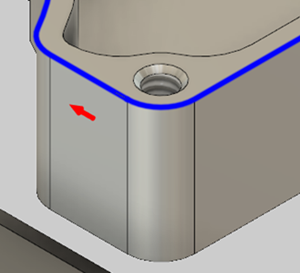
이전 작업과 마찬가지로 하단 높이를 0.01인치 낮추고 계산을 시작합니다.
높이 탭
 을 클릭합니다.
을 클릭합니다.하단 높이 그룹의 시작 드롭다운 메뉴에서 모형 하단을 선택합니다.
간격띄우기를 -0.01인치로 설정합니다.
주: 아직 확인을 클릭하지 마십시오. 다음 단계를 계속 진행합니다.
링크를 설정하여 도구를 아래쪽으로 유지를 사용하고 최대 이송 허용거리를 1.25인치로 설정한 다음, 계산을 시작합니다.
링크 탭
 을 클릭합니다.
을 클릭합니다.도구를 아래쪽으로 유지 확인란을 사용으로 설정합니다.
최대 이송 허용거리를 1.25인치로 설정합니다.
확인을 클릭하여 도구 경로를 작성합니다.
작업 6 요약
이 작업에서는 도구를 재사용하고 부품 외부 주위에 2D 윤곽선 도구 경로를 적용했습니다.
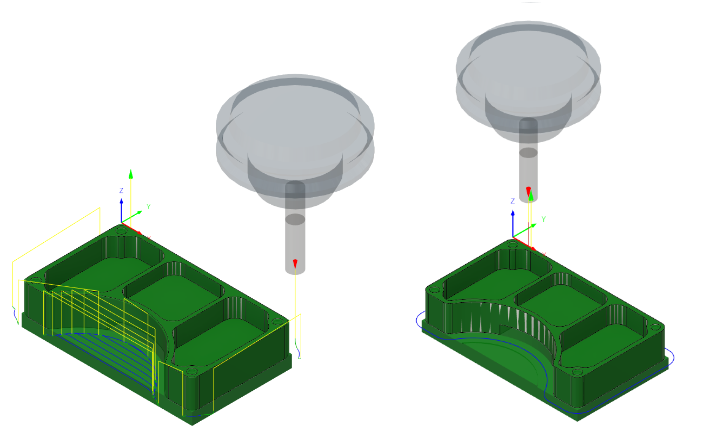
이전: 부품 외부 주위에 2D 어댑티브 클리어링 도구 경로가 적용됨(왼쪽). 이후: 부품 외부 주위에 2D 윤곽선 도구 경로가 적용됨(오른쪽).